Создание ссылочных файлов КDЕ
Мы неоднократно упоминали Ссылочные файлы. Это небольшие текстовые файлы с описаниями системных ресурсов для KDE.
Предположим, файл KDE со ссылкой на устройство CD-ROM является частью рабочего стола KDE по умолчанию. Это и есть ссылочный файл, с помощью которого (и соответствующего значка) можно обратиться к устройству CD-ROM, не пользуясь командной строкой. Устройство CD-ROM можно, монтировать, демонтировать из системы или просматривать его содержимое с рабочего стола.
В KDE ссылочные файлы можно создавать графически.
Если хотите посмотреть, что представляет собой ссылочный файл, войдите подкаталог Desktop вашего каталога. Например, если ваш каталог /home/mj, то перейдите в /home/mj / Desktop и откройте в текстовом редакторе любой файл, соответствующий значку на вашем рабочем столе.
Чтобы создать ссылочный файл KDE со ссылкой на графическую программу, например программу просмотра изображений The GIMP, выполните следующие действия.
- Откройте окно диспетчера файлов в исходном каталоге, перейдите в подкаталог Desktop.
- Выполните команду Link To Application (Связь с программой) подменю Create New (Создать) меню Edit (Правка). Откроется диалоговое окно Properties (Свойства).
- Измените первую часть имени, чтобы оно соответствовало имени программы (в рассматриваемом примере – The GIMP).
- Щелкните на значке, чтобы вызвать меню доступных значков. Выберите подходящий значок и щелкните на кнопке ОК.
- Перейдите на вкладку Execute (Выполнить), показанную на рис. 11.12.
- В поле Command (Команда) вкладки Execute введите команду запуска программы, на которую ссылается данный файл.
- Щелкните на кнопке ОК, чтобы закрыть окно Properties (Свойства).
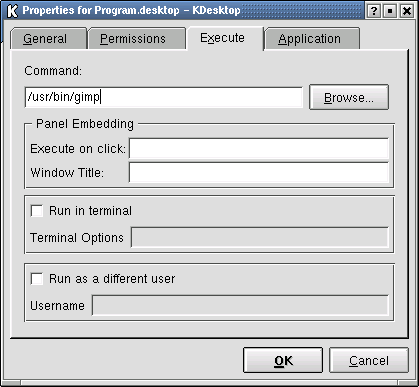
Рис. 11.12. На вкладке Execute диалогового окна Properties ссылочного файла КDЕ определяется способ запуска программы
Совет
Здесь же можно указать дополнительные сведения о программе. Например, щелкнув на значке по умолчанию на вкладке General (Общие), можно выбрать новый значок. На вкладке Application (Программа) определяются типы данных, с которыми данная программа может работать.
Ссылочный файл KDE создан (при следующем входе в KDE он появится на рабочем столе) и может использоваться для расширения меню KDE, установки значков на рабочем столе и панели KDE и автозапуска программ. В следующем параграфе рассмотрены некоторые из этих задач.
